G-genの杉村です。Google の AI を活用したリサーチ・ライティングアシスタントである NotebookLM の各エディション(無償版、Pro 版、Enterprise 版)の違いについて詳しく解説します。

NotebookLM とは
NotebookLM は、ユーザーがアップロードしたドキュメントやデータ(ソース)に基づいて、AI が質問応答、要約、アイデア生成などを行うリサーチ・ライティングアシスタントです。従来の検索エンジンや Gemini アプリとは異なり、NotebookLM はユーザーが提供した情報源のみに基づいて回答を生成するため、情報の信頼性をコントロールしやすい点が特徴です。
NotebookLM には無償版、Pro 版、Enterprise 版の3エディションがあります。当記事ではそれらの違いを解説します。
- 参考 : https://notebooklm.google.com/
- 参考 : NotebookLM の詳細 - NotebookLM ヘルプ
- 参考 : NotebookLM Plusを使ってみた - G-gen Tech Blog
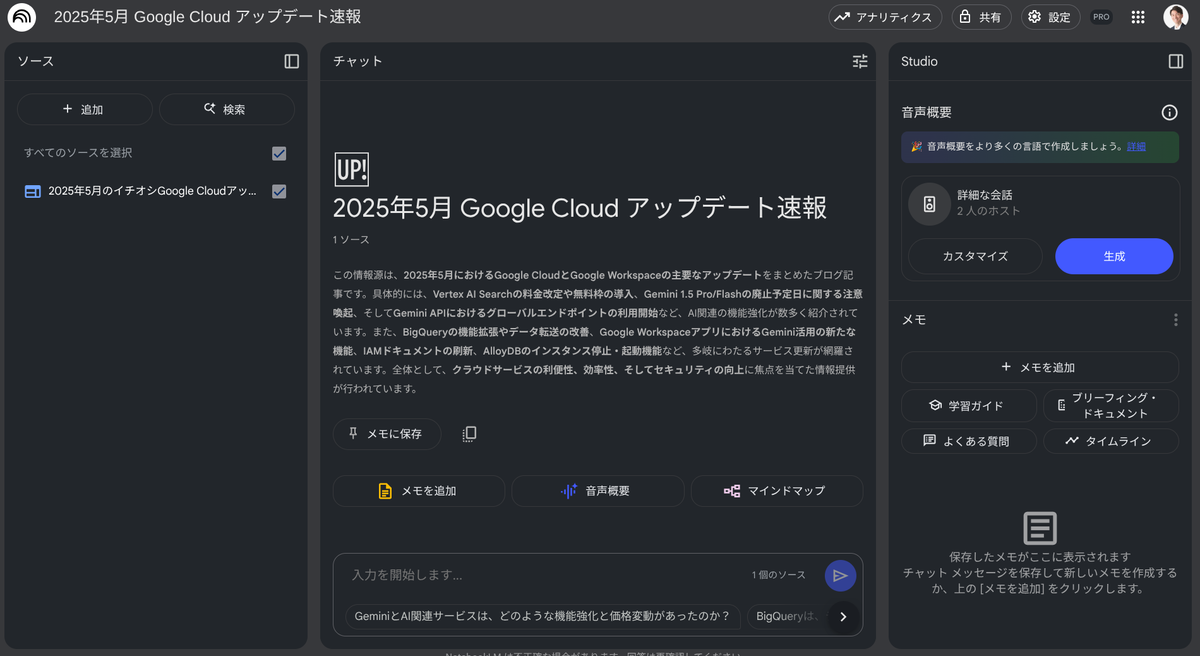
NotebookLM のエディション
NotebookLM には、2024年6月現在、以下の3つのエディションがあります。
| 名称 | 説明 |
|---|---|
| NotebookLM(無償版) | 基本的な機能を無料で使える個人ユーザー向けエディション。Google アカウント(Gmail アカウント)を作成すれば利用できる。 |
| NotebookLM in Pro | 利用上限が緩和された有償エディション。Google Workspace に付帯。個人でも Google AI Pro サブスクリプションを購入することで利用可能。旧称 NotebookLM Plus |
| NotebookLM Enterprise | 企業向けにセキュリティ、管理機能、サポートを強化した有償エディション。Google Cloud 上で提供される。 |
これらのエディションは、利用できる機能、扱えるデータ量、料金、セキュリティ機能などに違いがあります。以下で各エディションの詳細と比較を解説します。
なお、NotebookLM in Pro は以前(2025年5月頃)までNotebookLM Plus と呼ばれていました。個人向けサブスクリプションのプラン名が Google AI Pro に変更されたのに伴い、NotebookLM Plus は NotebookLM in Pro へと改名されました。
エディションの比較
各エディションの主な違いを以下にまとめます。以下の表は、2025年6月現在の英語版公式ドキュメントの情報に基づいています。
- 参考 : Learn about Pro capabilities in NotebookLM
- 参考 : Upgrade NotebookLM to the Pro plan
- 参考 : What is NotebookLM Enterprise?
| 比較観点 | NotebookLM (無償版) | NotebookLM in Pro | NotebookLM Enterprise |
|---|---|---|---|
| 料金 | 無料 | Google Workspace のほとんどのエディションに付帯。 もしくは個人向けサブスクリプションである Google AI Pro に付帯 | 1ユーザーあたりの月額有償ライセンス (年間コミットあり) |
| 主な対象ユーザー | 個人 | ・企業や組織 ・制限なしで NotebookLM を使いたい個人 |
企業や組織 |
| 最大ノートブック数 | 100 個 | 500 個 | 500 個 |
| ノートブックあたりソース数 | 50 個 / ユーザー | 300 個 / ユーザー | 300 個 / ユーザー |
| 処理回数制限 | チャットクエリ : 50回 音声概要生成 : 3回 |
チャットクエリ : 500回 音声概要生成 : 20回 |
チャットクエリ : 500回 音声概要生成 : 20回 |
| サポートするファイル形式 | Web サイト、PDF、テキストファイル、Markdown、Google ドキュメント、Google スライド、YouTube、音声ファイル | 無償版と同様 | 無償版と同様のものに加えて Microsoft Word、PowerPoint、Excel ファイル |
| データ利用 | モデルのトレーニングには使用されない。フィードバックを提供することを選択した場合、人間の審査担当者が内容を確認し、サービス改善に利用する場合がある。 | どのような場合でもモデルのトレーニングには使用されない。人間のレビュワーにも閲覧されない。 | どのような場合でもモデルのトレーニングには使用されない。人間のレビュワーにも閲覧されない。顧客データは顧客 Google Cloud プロジェクト内で管理される。 |
| アクセス管理 | 個人アカウント | Google Workspace アカウント (Google AI Pro サブスクリプションの場合個人アカウント) | Google Workspace アカウントもしくは Entra ID など外部 IdP アカウント |
| セキュリティ | 標準的なアクセス制御 | Google Workspace 管理画面で組織部門ごとに利用許可・禁止 | ・IAM によるアクセス制御 ・VPC Service Controls によるきめ細かいアクセス制御 |
| ノートブックの共有 | 個人 Google アカウントまたはインターネット全体に共有可能 | 同じ組織の Google アカウントまたはグループに共有可能(個人アカウントで Google AI Pro サブスクリプションを契約している場合は、個人 Google アカウントに対してのみ共有可能。またインターネット全体に共有可能) | 同じ Google Cloud プロジェクトの NotebookLM Enterprise ユーザーにのみ共有可能 |
どのエディションを選ぶべきか
上の表で見たように、各エディションで利用回数やノートブック数、データソース数の上限や、セキュリティ機能、共有可能な範囲に違いがあります。
概ねの判断として、個人ユーザーであれば NotebookLM(無償版)または NotebookLM in Pro(Google AI Pro サブスクリプション経由で購入)を選び、企業等のユーザーであれば、統制が効く NotebookLM in Pro または NotebookLM Enterprise を選択します。
企業等の組織が、NotebookLM in Pro と NotebookLM Enterprise のどちらかを選ぶかについては、実施したい統制の度合いとコストを考えます。
機能面だけを見ると、NotebookLM in Pro の機能でも十分なケースが多いといえます。しかし NotebookLM Enterprise は Google Cloud と統合されており、IAM による詳細なアクセス制御や、VPC Service Controls を用いた IP アドレスベースの制御など、追加の統制機能が提供されています。
また NotebookLM Enterprise は、Gemini Enterprise(旧称 Google Agentspace。横断検索およびエージェント機能を提供するサービス)と統合されたライセンスが購入可能です。生成 AI をフル活用した業務改善を行う際は、NotebookLM Enterprise は有力な選択肢となります。
一方で、NotebookLM in Pro はほとんどすべての Google Workspace エディションに追加コストなしで付帯しているため、安価に NotebookLM の機能を使用したい場合に選択肢となります。
その他の注意点
ノートブックの共有可否
個人アカウントで NotebookLM(無償版)もしくは NotebookLM in Pro を使っている場合は、個人アカウントに対してのみ、ノートブックの共有が可能です。Google Workspace の組織に所属するアカウントに対しては、ノートブックを共有できません。
Google Workspace アカウントを使っているユーザーは、同じ組織(Google Workspace ドメイン)で NotebookLM in Pro を使っているユーザに対してのみ、ノートブックの共有が可能です。
NotebookLM Enterprise のユーザーは、同じ Google Cloud プロジェクトに紐づく NotebookLM Enterprise のユーザーに対してのみ、ノートブックの共有が可能です。また、共有先のユーザーは同じ Workforce Identity Pool(IdP 間連携の設定)に所属している必要があります。
無償版、in Pro、Enterprise のノートブックは相互に共有することはできません。
また、ノートブックをインターネットに公開できるのは、2025年10月初旬現在、無償版 NotebookLM と、個人アカウントで Google AI Pro サブスクリプションを購入している場合の NotebookLM in Pro のみです。
アクセス URL
無償版と in Pro の NotebookLM は、いずれも https://notebooklm.google.com/ からアクセスします。この URL にアクセスすると、無償版の Google アカウントでログインしている個人ユーザーであれば NotebookLM(無償版)が開き、Google Workspace ユーザーや Google AI Pro サブスクリプションのユーザーであれば、NotebookLM in Pro が開きます。
一方で、NotebookLM Enterprise はアクセス URL が異なります。NotebookLM Enterprise へのアクセス方法は2つあります。
- Gemini Enterprise の画面から遷移する
- 専用のアクセス URL へアクセスする
1つ目の Gemini Enterprise の画面から遷移する方法は、Gemini Enterprise の左側のメニューから NotebookLM をクリックするだけです。
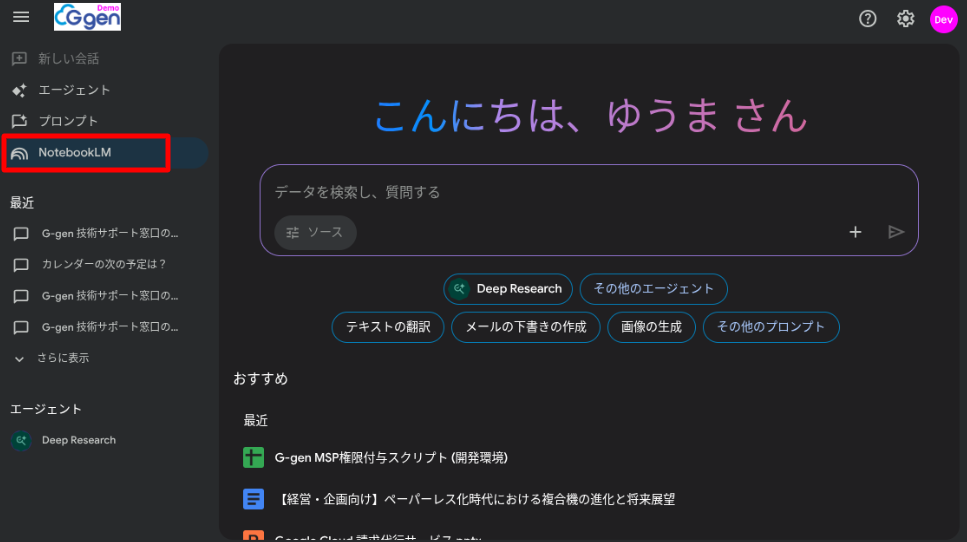
2つ目の方法である NotebookLM Enterprise のアクセス専用 URL は、管理者によって Google Cloud コンソールから発行できます。Google Cloud コンソールで、検索テキストボックスに「NotebookLM」と入力するとサジェストされる「NotebookLM for Enterprise」画面に遷移すると、URL を発行できます。
URL がうまく発行できないときのトラブルシューティングについては、以下の記事末尾の「トラブルシューティング・参考情報」の見出しを参照してください。
杉村 勇馬 (記事一覧)
執行役員 CTO
元警察官という経歴を持つ IT エンジニア。クラウド管理・運用やネットワークに知見。AWS 認定資格および Google Cloud 認定資格はすべて取得。X(旧 Twitter)では Google Cloud や Google Workspace のアップデート情報をつぶやいています。
Follow @y_sugi_it


